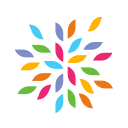Un atelier d'introduction à l'outil de modélisation 3D SculptGL.
Thématiques
- Modélisation 3D
- Impression 3D
Durée
1h30
Participants
8
Public
Adultes dès 12 ans
Prérequis
Maîtrise de base de l’ordinateur
Matériel
- Vidéoprojecteur
- Un ordinateur avec Cura
- Postes pour les participants avec un accès à internet, et une souris
- Imprimante 3D et PLA
Préparation
Démarrer les postes des participants et ajouter un raccourci vers SculptGL.
Modéliser et imprimer un exemple de figurine pour le montrer aux participants.
Déroulé
Introduction (5 min)
Présenter le lieu, le(s) animateur(s), le déroulé de l’atelier.
Présenter SculptGL, comme un outil en ligne, ne nécessitant ni installation ni compte, permettant de modéliser des objets en 3D, avec un angle créatif, là où Tinkercad ou Fusion sont plus mécaniques.
Modélisation (60 min)
Nous allons modéliser une figurine avec la forme d’une boule (forme de base de SculptGL), un Rondoudou.

Ce tutoriel est adapté de la vidéo suivante : SCULPTGL web app - basic sculpting tutorial (jigglypuff), migsdraws, 2022.
Prise en main de la caméra (5 min)
Caméra. Présenter le fonctionnement de la caméra :
- Molette pour zoomer (ou Ctrl+Clic droit)
- Clic molette pour se déplacer (ou Alt+Clic droit)
- Clic droit pour tourner
Fil de fer. Appuyer sur « W » pour afficher la vue en fil de fer, et expliquer le principe de maillage : l’objet 3D est une surface définie par une grille de points. Nous allons utiliser différents outils pour façonner cette grille. Appuyer à nouveau sur « W » pour enlever le fil de fer.
Modélisation des oreilles (20 min)
Miroir. Dans le menu « Scène » cliquer sur « Afficher la ligne de symétrie ». Cela permet de voir la ligne de démarcation du mode miroir.
Masquer. Dans « Outil », sélectionner « Masquer » et dessiner, sur le haut du crâne, une zone elliptique pour les oreilles. Introduire le raccourci de Ctrl+Z pour annuler autant de fois que nécessaire la dernière action effectuée.
Tirer. Inverser le masque, et utiliser l’outil « Tirer » pour tirer les oreilles. Attention aux pièges de perspective ! Tourner la tête pour vérifier que les oreilles sont à peu près droites, sinon, les remettre en place ou recommencer.
Lisser. En maintenant Maj enfoncé, lisser le résultat. Introduire la gestion du rayon (avec le raccourci X) ou de l’intensité (avec le raccourci C).
Aplatir. Utiliser l’outil « Aplatir » en négatif (maintenir ALT) pour aplatir un peu l’intérieur des oreilles. Réinitialiser le masque (sélectionner l’outil « Masquer » et cliquer sur « Reset »). Lisser si nécessaire.
Plier. Avec l’outil « Plier », commencer à marquer le creux des oreilles. Utiliser ensuite l’outil « Brosse » en négatif pour creuser l’intérieur des oreilles. Réutiliser « Plier » pour marquer les angles, « Aplatir » pour aplatir le fond des oreilles, « Lisser », etc.
Bouger. Rendre les oreilles un peu plus pointues avec l’outil « Bouger ».
Modélisation des yeux (5 min)
Extraire. Masquer une grande zone circulaire pour les yeux, cliquer sur « Extraire ». Nous venons d’ajouter un nouvel objet 3D dans la scène. Il est possible de sélectionner un objet ou un autre en cliquant dessus. Maintenir Maj enfoncé pour sélectionner plusieurs objets. Lisser. Réinitialiser le masque.
Deuxième couche. Masquer une zone plus restreinte à l’intérieur, cliquer à nouveau sur « Extraire » et lisser. Réinitialiser le masque.
(Optionnel, si le temps le permet). Utiliser l’outil « Transformer » pour faire descendre un peu les yeux à l’intérieur de la tête.
Modélisation de la bouche (5 min)
Bouche. Utiliser la brosse avec un petit rayon pour creuser un trou plus ou moins triangulaire pour former la bouche. Lisser. Marquer les angles avec l’outil « Plier ».
Langue. Utiliser la brosse avec un petit rayon pour rajouter une bosse symbolisant la langue. Lisser.
Modélisation des bras et des jambes (5 min)
Bras. Utiliser l’outil « Tirer » avec un petit rayon pour faire les bras.
Pieds. Faire la même chose pour les pieds. « Aplatir » la base des pieds pour que la pièce se tienne à l’impression. Si nécessaire, utiliser l’outil « Gonfler » pour épaissir les pieds.
Modélisation des cheveux (15 min)
Décocher la symétrie en bas du volet à droite.
Extraire. Avec un petit rayon, masquer une forme de virgule sur le front. Extraire avec une épaisseur de 2. Réinitialiser le masque et lisser.
Gonfler. Gonfler avec un rayon large pour rendre la virgule plus bossue.
Tirer. Utiliser l’outil « Tirer » pour marquer la virgule. Lisser. Possible d’utiliser l’outil « Plier » pour accentuer le mouvement de la virgule.
(Optionnel, si le temps le permet). Utiliser l’outil « Transformer » pour faire descendre un peu les cheveux à l’intérieur de la tête.
Finalisation (5 min)
Sélectionner tous les éléments (avec Maj+Clic) pour voir le résultat final. Dans « Scène », enlever la ligne de symétrie et la grille.
Exporter en SGL (format de travail de SculptGL) et en STL (format standard d’objets 3D).
Impression (20 min)
Supports. Faire la démonstration de l’importation du modèle dans Cura, et expliquer la nécessité d’ajouter des supports (en contact avec le plateau) et un support d’adhérence (bordure).
Temps d’impression. Lancer un premier découpage, et remarquer la durée d’impression, d’environ 2h40. Diminuer l’échelle jusqu’à passer sous la barre de l’heure (65% d’échelle typiquement).
GCode. Copier le fichier GCODE (si le temps le permet, ouvrir le fichier avec un éditeur de texte) sur une carte SD et l’insérer dans la machine.
Imprimante 3D. Présenter le fonctionnement mécanique de l’imprimante 3D, en s’inspirant du déroulé d’initiation à l’impression 3D. Lancer l’impression.
Conclusion (5 min)
Présenter les modalités d’accès et d’utilisation des machines de l’Atelier en dehors des animations.
Récupérer les fichiers des participants pour les imprimer progressivement en dehors de l’atelier.
Ce déroulé est publié sous licence CC BY-NC-SA 4.0.
Article précédent Article suivant